一、VM中进行扩容设置
必须要关闭当前CentOS,不然扩展按钮是灰色的。
输入值必须大于当前磁盘容量。然后点击扩展,等待扩展完成会提示一个弹框,点击确定,继续确定。
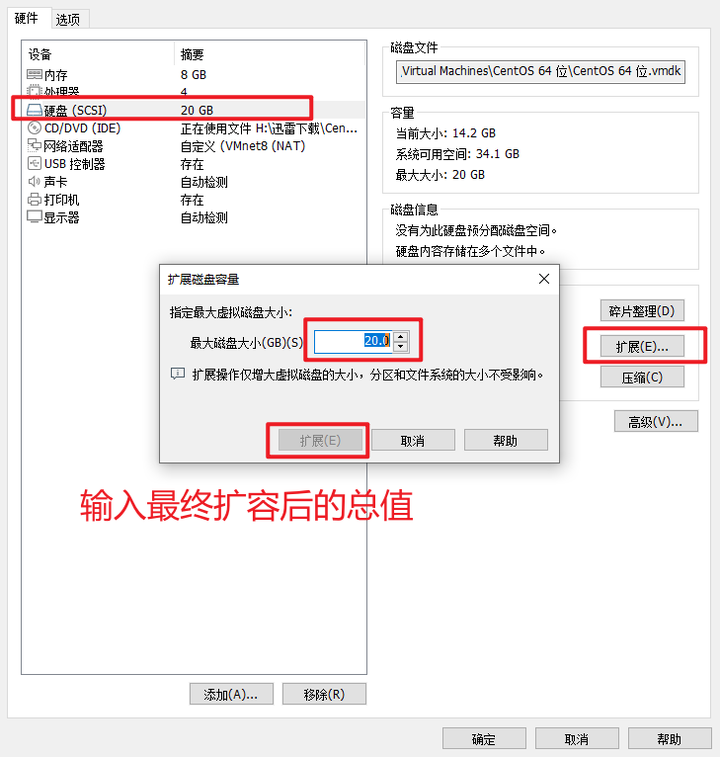
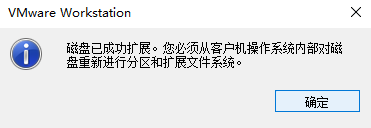
二、操作CentOS扩容——磁盘分区
第一步设置完成。那就启动 CentOS,进入开始操作:
1.df -h查看磁盘。发现啥都没变/dev/mapper/centos-root容量17G,哈哈。
[root@centos1 ~]# df -h
文件系统 容量 已用 可用 已用% 挂载点
devtmpfs 3.9G 0 3.9G 0% /dev
tmpfs 3.9G 0 3.9G 0% /dev/shm
tmpfs 3.9G 12M 3.9G 1% /run
tmpfs 3.9G 0 3.9G 0% /sys/fs/cgroup
/dev/mapper/centos-root 17G 13G 4.8G 72% /
/dev/sda1 1014M 154M 861M 16% /boot
tmpfs 782M 0 782M 0% /run/user/0
[root@centos1 ~]# 2. fdisk -l, 查看磁盘分区。这回看到了,第一行就已经输出了磁盘 /dev/sda:107.4 GB
[root@centos1 ~]# fdisk -l
磁盘 /dev/sda:107.4 GB, 107374182400 字节,209715200 个扇区
Units = 扇区 of 1 * 512 = 512 bytes
扇区大小(逻辑/物理):512 字节 / 512 字节
I/O 大小(最小/最佳):512 字节 / 512 字节
磁盘标签类型:dos
磁盘标识符:0x000ac81b
设备 Boot Start End Blocks Id System
/dev/sda1 * 2048 2099199 1048576 83 Linux
/dev/sda2 2099200 41943039 19921920 8e Linux LVM
磁盘 /dev/mapper/centos-root:18.2 GB, 18249416704 字节,35643392 个扇区
Units = 扇区 of 1 * 512 = 512 bytes
扇区大小(逻辑/物理):512 字节 / 512 字节
I/O 大小(最小/最佳):512 字节 / 512 字节
磁盘 /dev/mapper/centos-swap:2147 MB, 2147483648 字节,4194304 个扇区
Units = 扇区 of 1 * 512 = 512 bytes
扇区大小(逻辑/物理):512 字节 / 512 字节
I/O 大小(最小/最佳):512 字节 / 512 字节
[root@centos1 ~]# 3. fdisk /dev/sda,对新加的磁盘进行分区操作(选择新增的磁盘)。 后面的参数就上面查询到的盘,当前因为是扩容就这一个。
[root@centos1 ~]# fdisk /dev/sda
欢迎使用 fdisk (util-linux 2.23.2)。
更改将停留在内存中,直到您决定将更改写入磁盘。
使用写入命令前请三思。
命令(输入 m 获取帮助):如果是多个盘需要注意区分,比如下面就是我后面又研究不 扩容盘,添加盘的情况。命令大致等同,最后不要合并上去就行
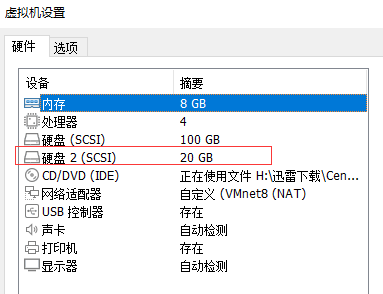
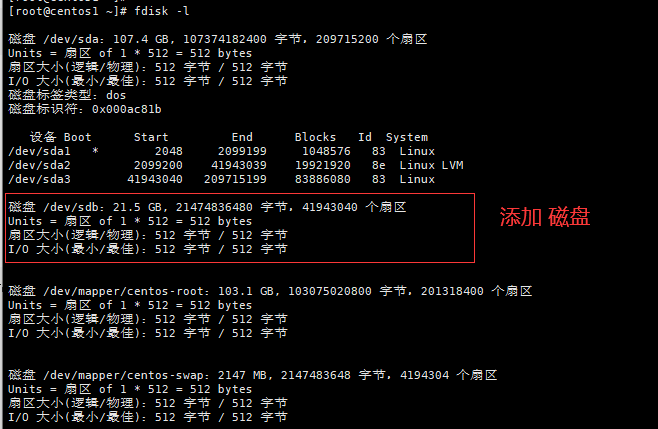
4. 输入p查看分区信息,可以看到只有两个分区。Blocks加起来也就20G左右。但磁盘却最上面显示了107.4G,说明存在待分区的磁盘空间。
命令(输入 m 获取帮助):p
磁盘 /dev/sda:107.4 GB, 107374182400 字节,209715200 个扇区
Units = 扇区 of 1 * 512 = 512 bytes
扇区大小(逻辑/物理):512 字节 / 512 字节
I/O 大小(最小/最佳):512 字节 / 512 字节
磁盘标签类型:dos
磁盘标识符:0x000ac81b
设备 Boot Start End Blocks Id System
/dev/sda1 * 2048 2099199 1048576 83 Linux
/dev/sda2 2099200 41943039 19921920 8e Linux LVM
命令(输入 m 获取帮助):可以看到输入 m 有命令提示,本着探索精神看一眼都有啥(已汉化并修正描述~):
命令(输入 m获取帮助):m
a 切换可引导标志
b 编辑BSD磁盘标签
c 切换DOS兼容性标志
d 删除分区
g 创建一个新的








 最低0.47元/天 解锁文章
最低0.47元/天 解锁文章















 186
186











 被折叠的 条评论
为什么被折叠?
被折叠的 条评论
为什么被折叠?








